【鼠标设置图文教程,电脑双击移动速度,指针样式滚轮滚轴速度】1.大家好,我是老盖,感谢观看本篇文章,本文做的也有视频,也可以看我发布的视频

2.今天给大家讲一下电脑鼠标的一些设置
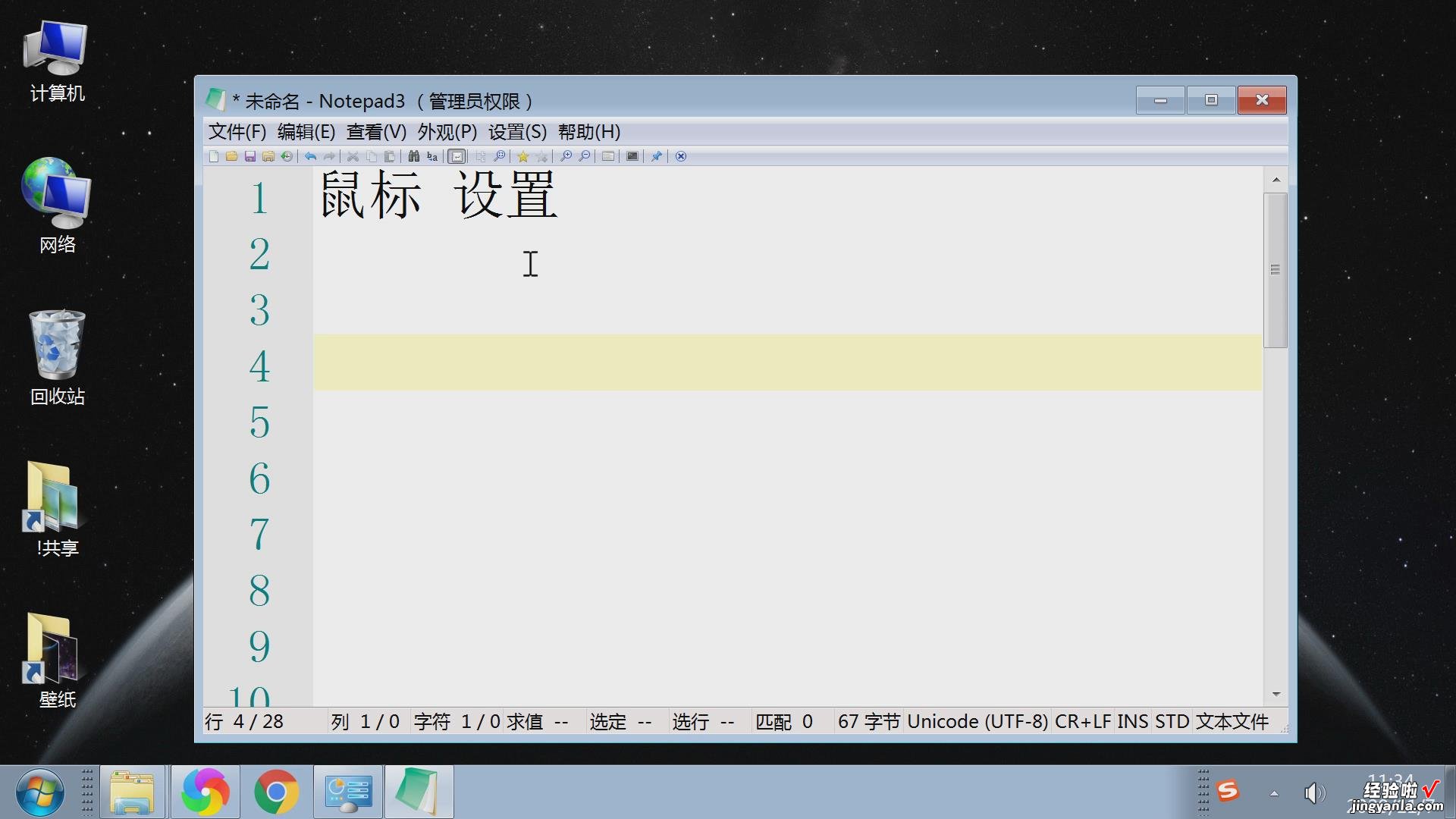
3.点开始控制面板

4.在控制面板中找到鼠标这个选项

5.在鼠标键这个标签页中,我们有的时候会调节一下双击的速度,其他的两个选项用的不是太多

6.在指针这个标签页中,可以更换鼠标的指针

7.方案里边我们可以直接选择系统自带鼠标方案,可以将鼠标的指针进行放大或者缩?。路接袖腊磁? ,可以更换自己的鼠标指针

8.指针选项中 , 鼠标移动速度这个选项我们经常使用到 , 大家可以根据自己的鼠标移动速度快慢进行调节,下方还有一个提高指针精确度,这个也是看个人的喜好选择或者不选择

9.在滑轮这个标签中,如果感觉自己的鼠标滑轮滚轴速度快或者慢,就可以设置一次滚动的行数,根据自己的习惯进行设置

10.在鼠标硬件这个标签页中,下方属性可以升级或者卸载鼠标驱动等一些操作

11.感谢观看本篇文章 , 希望对你有所帮助,本文由老盖聊技术原创,本文是出于爱心帮助人的目的所写,请随意分享转载 , 感谢正能量传播 。
